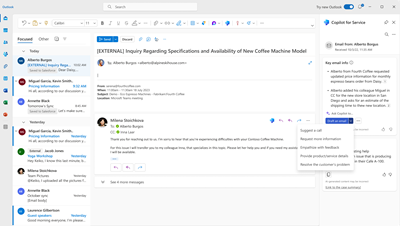Uzyskiwanie kluczowych informacji e-mail i tworzenie wersji roboczych odpowiedzi
Szybkie wyciąganie kluczowych informacji z wiadomości e-mail klientów i sporządzanie właściwej odpowiedzi może być wyzwaniem dla zapracowanych przedstawicieli obsługi klienta. Microsoft 365 Copilot dla Usług robi to dla Ciebie w kilka sekund? Po otwarciu wiadomości e-mail w programie Outlook w Copilot dla Usług jest wyświetlane podsumowanie najważniejszych informacji z wiadomości. Można łatwo wybrać roboczą odpowiedź, tak aby zawierała podsumowanie widoczne w okienku bocznym — a co więcej, można pozwolić Copilot dla Usług utworzyć odpowiedź roboczą. Używa AI do wygenerowania sugerowanego na podstawie zawartości i kontekstu wiadomości e-mail. Użyj sugerowanej wersji roboczej w tej postaci lub jako punktu początkowego swojej odpowiedzi.
Sugerowana zawartość nie zastępuje zawartości, która już istnieje w treści wiadomości e-mail z odpowiedzią. Jest dołączana do istniejącej zawartości.
Wyświetlanie kluczowych informacji e-mail
Copilot dla Usług generuje podsumowanie najważniejszych informacji o wiadomościach e-mail lub wątków o co najmniej 1000 znakach lub o 180 wyrazach. Podsumowanie jest skróconą listą o charakterze do 400 znaków. Karta kluczowych informacji e-mail zawiera następujące elementy:
- Dane wiadomości e-mail używane w podsumowaniu wiadomości e-mail z numerami cytatów. Wybierz numer cytatu, aby zobaczyć dokładny tekst cytatu z wiadomości e-mail oraz imię i nazwisko osoby cytującej.
- Utwórz przycisk Utwórz wersję roboczą wiadomości e-mail , aby odpowiedzieć na wiadomość e-mail z pomocą sztucznej inteligencji.
- Opcje kopiowania podsumowania lub udostępniania opinii na jego temat.
Wersja robocza wiadomości e-mail w programie pomocnika
Po wybraniu opcji Wersja robocza wiadomości e-mail w okienku Copilot dla Usług można wybrać jeden z następujących wstępnie zdefiniowanych monitów w celu napisania roboczej odpowiedzi:
- Zaproponuj rozmowę telefoniczną: Oferta zadzwonienia do klienta tego samego lub następnego dnia.
- Poproś o więcej informacji: Prośba o więcej szczegółów od klienta w celu rozwiązania problemu.
- Wczuwaj się w informacje zwrotne: Udzielanie empatycznej odpowiedzi klientowi, który wyraża skargę.
- Podaj szczegóły produktu/usługi: Szczegóły oferty lub odpowiedzi na pytania klientów dotyczące konkretnego produktu lub usługi.
- Rozwiąż problem klienta: Zapewnienie rozwiązania — i kroków rozwiązania, jeśli ma to zastosowanie — problemu klienta.
- Niestandardowy: umożliwia podanie własnego monitu o odpowiedź.
Użycie monitu niestandardowego
Użyj monitu niestandardowego do dołączania punktów rozmów, realizacji celów dla wiadomości e-mail oraz określania jej długości i klimatu. Następnie wybierz strzałkę Utwórz odpowiedź, aby wygenerować odpowiedź. Zawsze przeglądaj odpowiedź przed udostępnieniem jej klientowi. W razie potrzeby można poprawić monit niestandardowy i wybrać opcję Odśwież, aby zaktualizować odpowiedź.
Uwaga
- Istniejąca zawartość w treści wiadomości e-mail nie jest zastępowana. Sugerowana zawartość jest dołączana do dowolnej zawartości istniejącej w treści wiadomości e-mail.
- Możesz wygenerować sugerowaną zawartość dla wiadomości e-mail zawierających wewnętrzne adresy e-mail. Jeśli wszystkie adresy e-mail są wewnętrzne, jest dostępna tylko opcja wprowadzenia dostosowanego monitu. W przypadku dodania zewnętrznego adresu e-mail są dostępne wstępnie zdefiniowane kategorie odpowiedzi.
W okienku monitu niestandardowego można wykonać następujące akcje:
- Po wprowadzeniu monitu niestandardowego sugerowane monity są wyświetlane zależnie od kontekstu wiadomości e-mail. Możesz wybrać sugerowany monit w celu dodania go do pola tekstowego niestandardowego monitu.
- Można umieścić kursor na sugerowanej zawartości i wybrać ikonę Ulubione, aby zapisać monit. Wybierz kartę Ulubione, aby wyświetlić zapisane monity i użyć ich. Możesz wyczyścić ikonę ulubionych, aby usunąć monit z karty Ulubione.
- Aby wygenerować inną sugestię, wybierz opcję Więcej opcji.
Przejrzenie i skopiowanie sugerowanych odpowiedzi
Po wybraniu jednego z predefiniowanych promptów, pomocnika wygeneruje sugerowaną odpowiedź. Sugerowana wersja robocza wiadomości e-mail ma następujące elementy:
- Wyświetla sprawę używaną do wygenerowania zawartości wiadomości e-mail. Jeśli wersja robocza nie odpowiada potrzebom, można wybrać inną sprawę.
- Opcje ulepszania treści. Można precyzować sugerowaną wersję roboczą wiadomości e-mail, wyświetlając nowy monit powstały na podstawie poprzedniej sugestii. Pozwoli to na precyzyjne dostosowywanie odpowiedzi na wiadomości e-mail. Przy użyciu funkcji Dostosuj wersję roboczą można dostosować długość i ton wersji roboczej lub dodać dodatkowe szczegóły do wersji roboczej wiadomości e-mail.
- Wersja robocza wiadomości e-mail wygenerowana przez Copilot dla Usług użytkownika jest w tym samym języku, co wiadomość e-mail. Można jednak ustawić roboczą wiadomość e-mail w innym języku, używając opcji Język wersji roboczej w opcji Dostosuj wersję roboczą.
- Więcej opcji umożliwia rozpoczęcie lub przywrócenie wcześniejszej wersji wygenerowanej wersji roboczej.
Dokonaj wszystkich niezbędnych zmian, a następnie wybierz opcję Dodaj do wiadomości e-mail dla aplikacji, aby wkleić treść do treści wiadomości e-mail.
Uwaga
Istniejąca zawartość w treści wiadomości e-mail nie jest zastępowana. Sugerowana treść jest wstępnie dodawana na początku dowolnej zawartości treści w wiadomości e-mail.
Możesz również wybrać opcję Kopiuj do wiadomości e-mail, aby skopiować całą odpowiedź do wersji roboczej. Możesz też wybrać część odpowiedzi i użyć menu kliknij prawym przyciskiem myszy w celu skopiowania i wklejenia wybranego elementu.